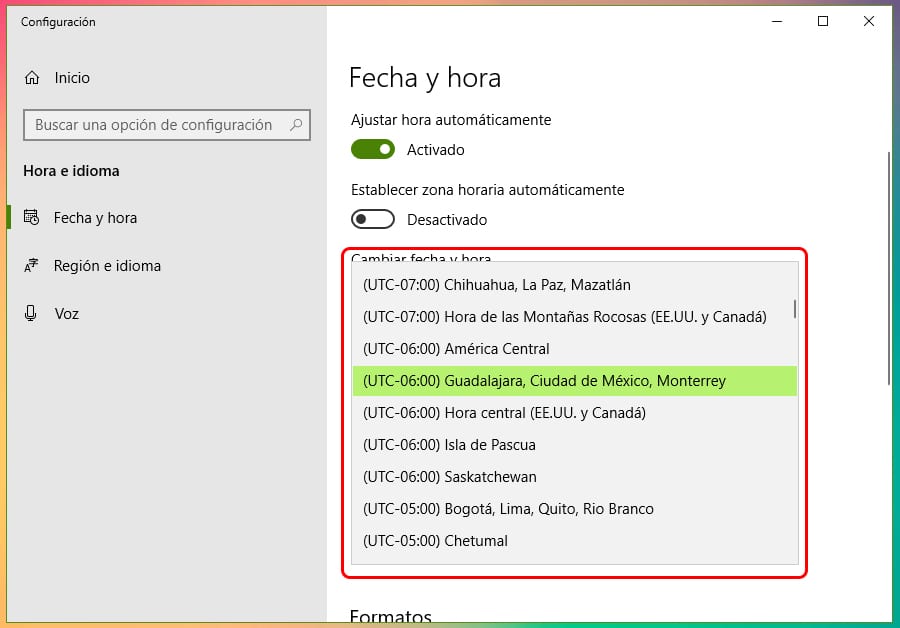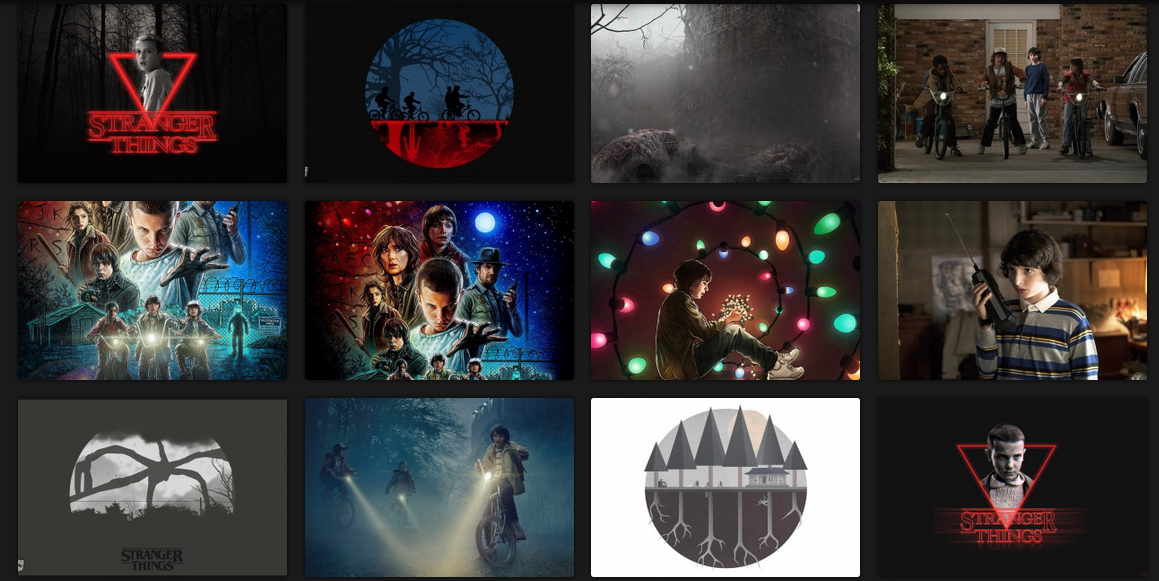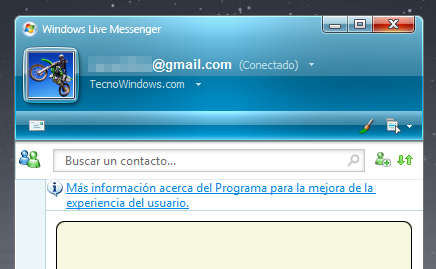Cómo ver el consumo de CPU, RAM y disco duro en Windows 10
Cuando estamos utilizando nuestro ordenador y notamos un cambio en su funcionamiento, por ejemplo, lentitud al iniciar un programa o durante el uso, una acción lógica es observar cómo se encuentra el consumo de recursos, podríamos detectar un programa que este consumiendo muchos recursos y sea el origen del problema.
Dentro de las características de Windows 10 existe una que nos permite monitorear el consumo de recursos, como el uso del procesador, memoria RAM, disco duro y la conexión a internet. Podemos ver rápidamente el consumo de recursos de forma general o ver detalladamente cuanto está consumiendo cada programa.
Esta aplicación o característica de Windows 10 se llama Administrador de tareas, aquí aparecen todos los procesos ejecutándose en nuestro ordenador, desde este apartado también podemos cerrar procesos, muy útil cuando un programa deja de funcionar.
Hoy en TecnoWindows te mostraremos cómo ver el consumo de CPU, RAM y disco duro en Windows 10, finalizar una tarea y cómo puedes monitorear las temperaturas de los diferentes componentes.
Contenidos
Cómo ver el consumo de CPU, RAM y disco duro en Windows 10
La información general del consumo de recursos en nuestro ordenador se muestra en el Administrador de tareas, por lo tanto, debemos abrir esta aplicación o característica de Windows 10.
Para abrir el Administrador de tareas, hacemos clic derecho en la barra de tareas y entramos en la opción Administrador de tareas.
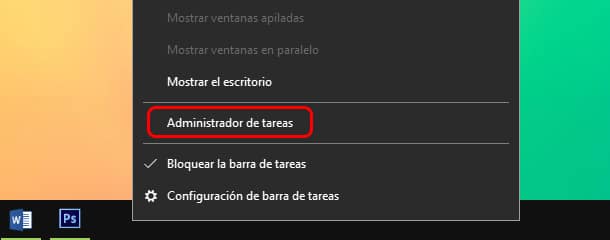
Si nunca hemos entrado al Administrador de tareas, la primera vez se nos muestra una ventana pequeña, hacemos clic en Más detalles.
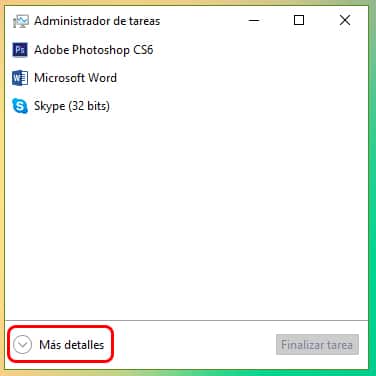
En la siguiente ventana hacemos clic en la pestaña Rendimiento, y ya podemos ver el consumo del CPU, memoria RAM, disco y red.
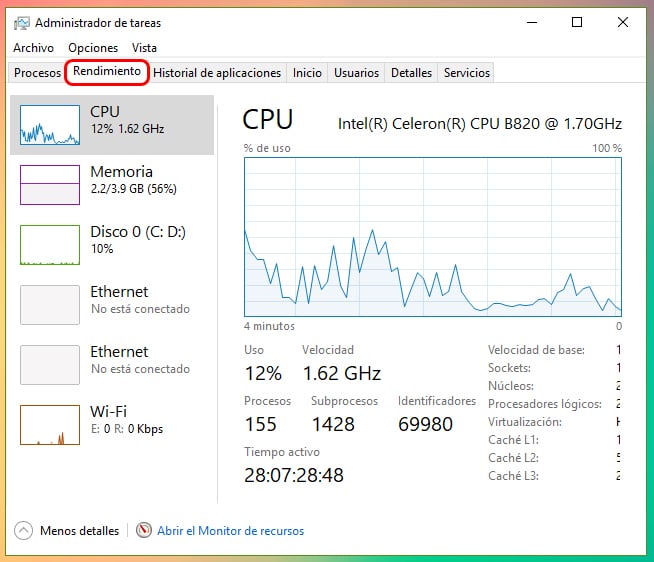
Finalizar tarea o programa desde Administrador de tareas
Si queremos finalizar una tarea o forzar el cierre de un programa que no responde podemos hacerlo desde la ventana del Administrador de tareas, hacemos clic en la pestaña Procesos.
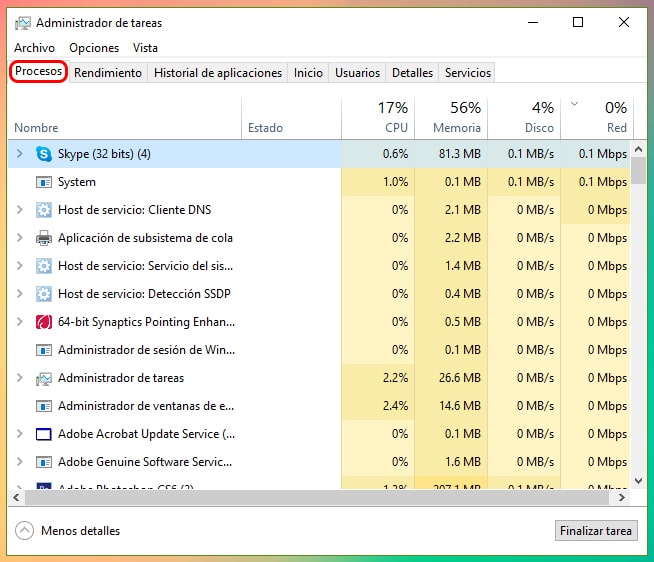
De la lista buscamos el proceso que queremos finalizar, hacemos clic para seleccionarla y después clic en Finalizar tarea.
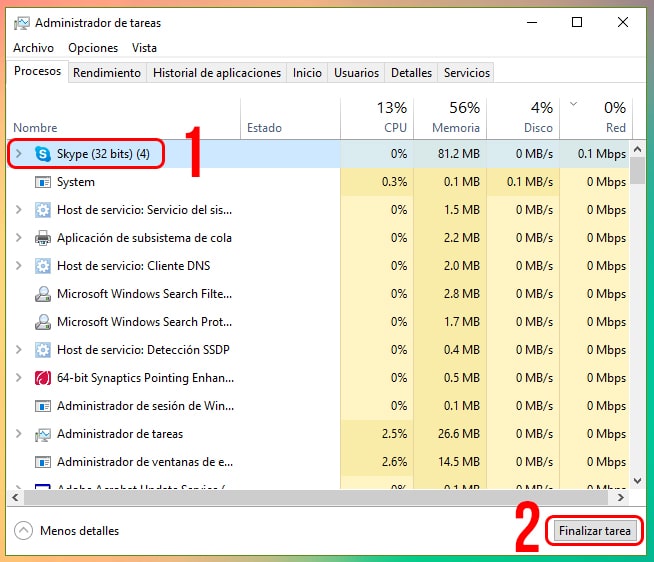
Vídeo explicativo
Cómo ver la temperatura del CPU y disco duro
Otro tema interesante es conocer las temperaturas de los diferentes componentes de nuestro ordenador, para esto utilizaremos un programa llamado HWMonitor, se encarga de leer la información de los sensores en los componentes.
Para descargar la versión gratuita de HWMonitor entramos a la página oficial y hacemos clic en el botón de Setup para el instalador o Zip para la versión portable.
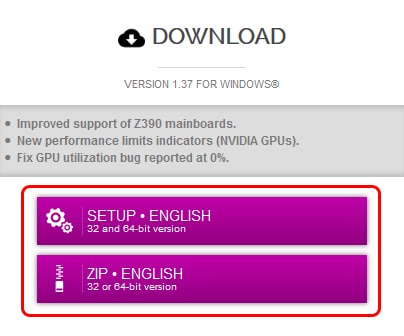
Instalamos el programa o descomprimimos el Zip e iniciamos el programa, directamente en la primera ventana ya podemos ver las temperaturas, mínimas, máximas y actuales.
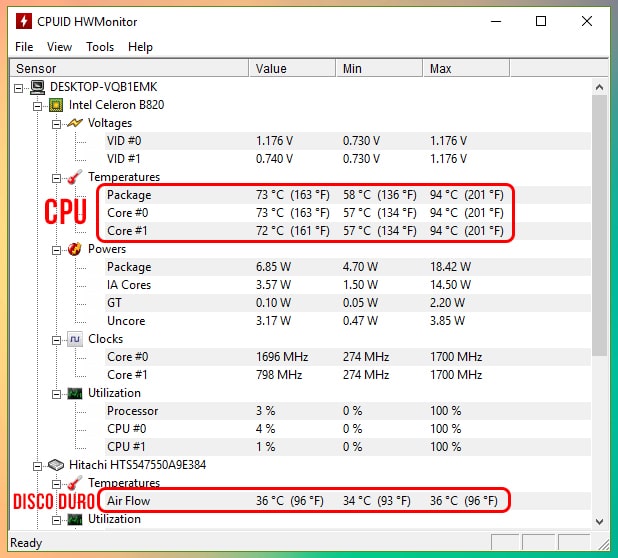
Ya hemos visto cómo ver el consumo de los recursos, finalizar una tarea y monitorear las temperaturas, esperamos te haya parecido interesante este artículo.